Apple Watchが昨日届きました。
帰宅後、とりあえずペアリングなどを済ませました。
うちの奥さんがApple Watchを購入したときにペアリングした経験はあったので、どうにかなるだろうと思い、「Siriに「アップルウォッチのペアリング方法」と検索したところ、iPhoneのカメラでペアリングするApple Watchを写してください。」と案内が始まり、簡単にペアリングできました。
初期設定だけでうまくいかなかったのは、
LINEやお気に入りの時間管理アプリ 「タスクマ」の通知とApple Watchでのアプリの実行、例えば着信したLINEへの返事などがうまくいきませんでした。
とりあえず、しばらくさわっていたらLINEのアプリには承認が必要だということがわかり、iPhoneのLINEアプリの操作を行いました。
友達追加するときと同じような手順で、左下のホームタブを開き、上野法にある「友達追加」を開き、「QRコード」を実行します。
Apple Watchでは、LINEを承認するためにQRコードを開き、スマホのカメラでQRコードを映して認証します。
その時に、合わせてアップルをっちの認証コードが表示されますので、iPhone側で数字を入力してアップルをっちでのLINEが使えるようにできました。
今回、アップルをっちを購入して最も使いたかったアプリ、「タスクマ」の文字盤へのコンプリケーション配置がうまくいかず表示されていない状態でした。
これも、ネットで検索したら、以下のような内容がわかりました。
たすくまアプリの設定で「通知からの開始/終了」の「開始」「終了」を「オフ」にする。
上記の2か所をオフにしてApple Watchを開いても、まだ内容が更新されていいないようでしたので、とりあえず再起動しようと思い、iPhoneとアップルをっちを再起動しました。
iPhoneの再起動は、以下の手順で行いました。
右側面にある、電源ボタンを3秒程度長押しします。
長押しをしていると
「スライドで電源オフ」と音声がありますので押し続けていた電源ボタンを離します。
その後1本指のダブルタップで電源が切れます。
しばらくしたら、電源ボタンを長押ししてiPhoneの電源を入れます。
(上記操作はiPhone8でアクセシビリティ機能のvoiceoverを使用した操作です)
appleをっちの再起動の手順は、以下の内容です。
Apple Watch を再起動する方法 – Apple サポート
(以下、抜粋です)
デバイスが反応しなくなった場合に限り、最後の手段として、強制再起動をお試しください。Apple Watch を強制的に再起動するには、サイドボタンと Digital Crown を両方とも 10 秒以上押したままにし、Apple ロゴが表示されたら両方のボタンを放します。
上記手順の後、使用する文字盤インフォグラフの左上に設置したところを触ると。当日のタスクの進捗状況がパーセンテージで表示されました。
ただ、voiceoverで使用するのに画面の左上隅を触ると「最低気温、最高気温」などと変な音声になりますが、ダブルタップするときちんと「タスクマ」が実行できるようになりました。
ここまでやってみると、本当は再起動しなくても、コンプリケーション配置は設定できていたのかもしれないという思いもあります(笑)。
再起動する前も、左上に設置したはずの「タスクマ」を触って温度みたいな音声があったような気もします・・・。
一通りの設定も終えて、しばらく使っているとTwitterの通知やYouTubeの通知などは仕事中にないほうがよいと思い以下の手順でオフにしました。
Apple Watchで、不要な通知をオフにする方法
Apple WatchとペアリングしているiPhoneの「Apple Watch」アプリを起動します。
画面左下の「マイウォッチ」タブから「通知」のボタンを選択して、ダブルタップします。
次に 通知をオフにしたいアプリを選びオフにします。
今回の設定でしばらく使ってみるつもりです。
購入を考えている方などへ参考になれば幸いです。
参考
Taskuma — TaskChute for iPhone — 記録からはじめるタスク管理
カテゴリ: 仕事効率化, ライフスタイル
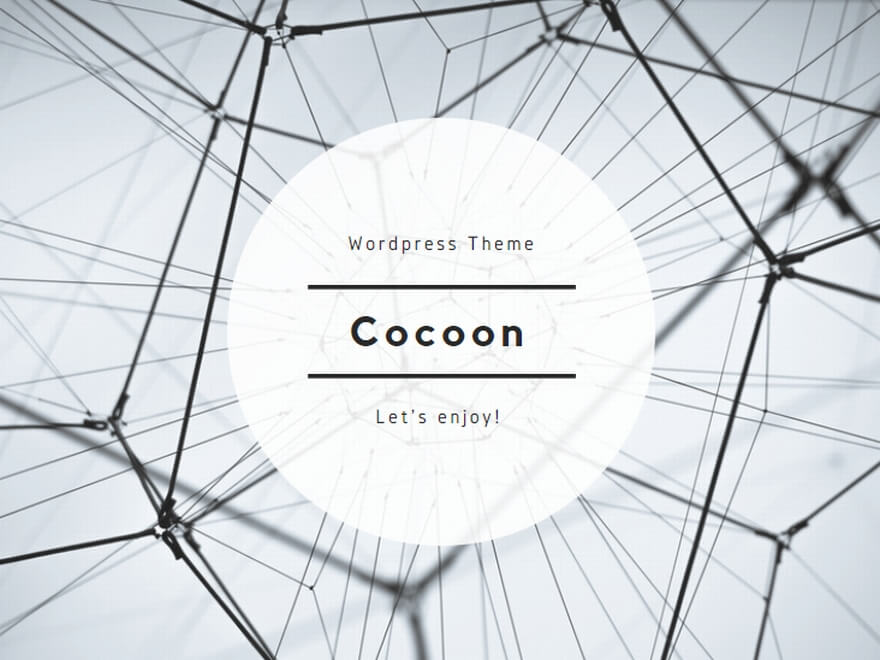
コメント